已经激活的win11怎么看密钥 win11查看激活密钥命令详细步骤
更新时间:2023-07-28 12:57:29作者:xinxin
每次在电脑安装完win11系统之后,用户都会到网上寻找相关的产品密钥来进行计划,保证正常使用到全部功能,而我们给win11系统激活的产品密钥都能够多次使用,能够满足用户激活多个系统的需求,可是已经激活的win11怎么看密钥呢?接下来小编就给大家简单讲解win11查看激活密钥命令详细步骤。
相关内容推荐:
推荐下载:windows11中文版镜像
具体方法:
一、已激活
1、右击菜单栏,选择"运行"。
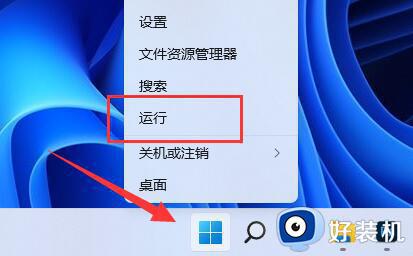
2、在运行对话框中输入"regedit",按回车。
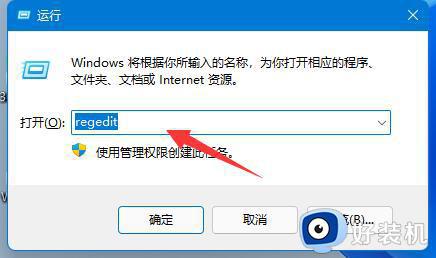
3、在注册表编辑器上方的路径栏输入"计算机HKEY_LOCAL_MACHINESOFTWAREMicrosoftWindows NTCurrentVersionSoftwareProtectionPlatform",进入该位置。
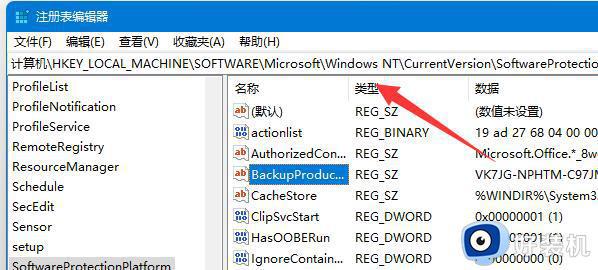
4、找到其中的"BackupProductKeyDefaul"选项双击打开。
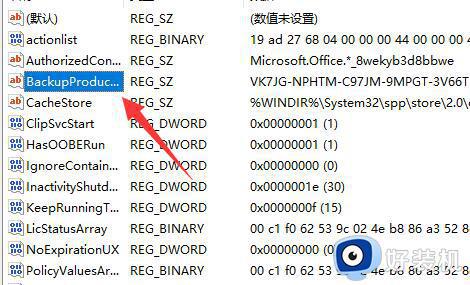
5、在弹出的窗口中数值数据下方就是win11的密钥了。
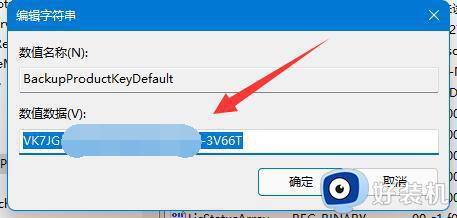
二、未激活
1、如果是从网上购买的电子版本,可以在购买平台或者自己的邮箱里查看到。
2、如果是在实体店买的实体版,那么可以直接在外包装中查看,如下图所示。

这篇文章就是小编给大家介绍的win11查看激活密钥命令详细步骤了,还有不懂得用户就可以根据小编的方法来操作吧,希望本文能够对大家有所帮助。
已经激活的win11怎么看密钥 win11查看激活密钥命令详细步骤相关教程
- win11专业版永久激活密钥2023 win11激活密钥最新分享和使用方法2023
- 查看win11激活码在哪里 查看win11激活信息的方法
- 激活windows11专业版没有密钥怎么办 分享激活windows11专业版密钥大全
- win11正式版激活码哪里有 正式版win11系统激活密钥大全
- 电脑win11系统激活码永久万能2023 win11各版本产品密钥key最新免费(100%有效)
- 激活Win11系统提示不接受产品密钥什么原因 激活Win11系统提示不接受产品密钥多种解决方法
- windows11密钥激活码最新2023 各版本windows11免费永久激活密钥一览
- 如何激活win11系统专业版 激活windows11专业版系统的步骤
- 2023免费win11专业版激活密钥汇总 最新2023win11专业版激活密钥大全
- 如何查看win11是否激活成功 怎么查询win11是否激活了
- windows11怎么退回win10 win11退回windows10的步骤
- windows11怎么退出微软账户 win11如何退出Microsoft账户
- windows11怎么锁定桌面图标?win11如何锁定电脑桌面图标
- windows11怎么退出管理员账户 win11退出管理员账户步骤
- win11电脑怎样调双声道 win11设置调双声道的方法
- 电脑散热器声音很大怎么办win11 win11电脑风扇太吵了怎么降低噪音
win11教程推荐
- 1 windows11怎么退出微软账户 win11如何退出Microsoft账户
- 2 win11自带输入法怎么打特殊符号 win11微软输入法的特殊符号在哪里
- 3 win11自动禁用输入法怎么办 win11已禁用输入法解决方法
- 4 win11自动开关机在哪里设置 win11计算机定时开关机设置方法
- 5 win11怎么隐藏输入法状态栏 win11如何隐藏输入法图标
- 6 windows11怎么改中文 windows11如何设置中文
- 7 win11重置未进行任何更改怎么办 win11重置提示未进行任何更改解决方法
- 8 win11桌面改win10风格设置方法 win11布局怎么改成win10风格
- 9 win11怎么跳过添加微软账户 win11新系统如何跳过添加账户
- 10 windows11许可证即将过期怎么激活 win11你的Windows许可证即将过期如何解决
